win11开机键盘不灵敏如何解决 win11开机键盘无法输入解决方法
更新时间:2023-11-22 11:53:26作者:jhuang
随着windows11系统的推出,一些用户反馈在开机后遇到了键盘不灵敏或无法输入的问题,这个问题可能会给用户的日常使用带来一定的困扰,因此寻找解决方法变得尤为重要。那么win11开机键盘不灵敏如何解决呢?在本文中,我们将介绍win11开机键盘无法输入解决方法,以确保用户的使用体验能够得到有效改善。
解决方法:
重新安装最新的驱动:
1.首先我们点击任务栏中的搜索这个选项。
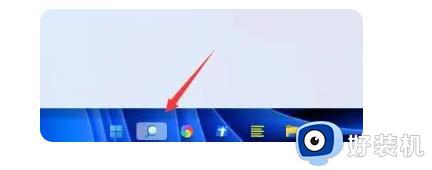
2.在输入框界面中输入“设备管理器”后将其打开。
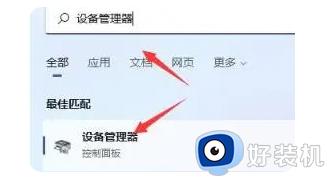
3.接着找到键盘设备,鼠标右键点击选中它,点击“更新驱动程序”选项。
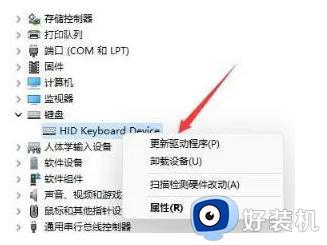
4.鼠标点击其中“自动搜索驱动程序”按钮,安装最新的驱动就即可解决win11开机键盘不好使啦。
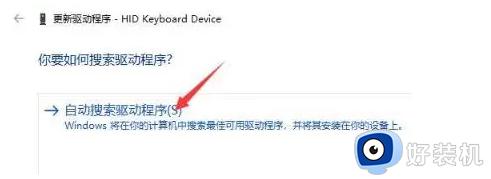
以上为解决win11开机键盘不灵敏的全部内容,如果您遇到相同的问题,请按照本文中介绍的步骤进行修复,我们希望这些信息对您有所帮助。
win11开机键盘不灵敏如何解决 win11开机键盘无法输入解决方法相关教程
- win11键盘失灵如何修复 win11键盘无法使用的解决方法
- win11键盘小键盘数字没反应怎么修复 如何解决win11小键盘失灵的问题
- Win11检测不到键盘如何解决 Win11检测不到键盘三种解决方法
- win11小键盘每次都得开怎么办 win11如何设置默认开启数字小键盘
- win11键盘失灵按什么键恢复 win11键盘失灵的解决方法
- win11鼠标键盘失灵怎么办 win11鼠标键盘无故失灵修复方法
- win11一按键盘直接开机怎么回事 win11按键盘就开机解决方法
- win11鼠标键盘全不能用为什么 win11鼠标键盘失灵没反应如何解决
- win11键盘无法使用该如何修复 win11键盘突然失灵的解决方法
- win11小键盘怎么开启 win11如何打开软键盘
- win11家庭版右键怎么直接打开所有选项的方法 win11家庭版右键如何显示所有选项
- win11家庭版右键没有bitlocker怎么办 win11家庭版找不到bitlocker如何处理
- win11家庭版任务栏怎么透明 win11家庭版任务栏设置成透明的步骤
- win11家庭版无法访问u盘怎么回事 win11家庭版u盘拒绝访问怎么解决
- win11自动输入密码登录设置方法 win11怎样设置开机自动输入密登陆
- win11界面乱跳怎么办 win11界面跳屏如何处理
win11教程推荐
- 1 win11安装ie浏览器的方法 win11如何安装IE浏览器
- 2 win11截图怎么操作 win11截图的几种方法
- 3 win11桌面字体颜色怎么改 win11如何更换字体颜色
- 4 电脑怎么取消更新win11系统 电脑如何取消更新系统win11
- 5 win10鼠标光标不见了怎么找回 win10鼠标光标不见了的解决方法
- 6 win11找不到用户组怎么办 win11电脑里找不到用户和组处理方法
- 7 更新win11系统后进不了桌面怎么办 win11更新后进不去系统处理方法
- 8 win11桌面刷新不流畅解决方法 win11桌面刷新很卡怎么办
- 9 win11更改为管理员账户的步骤 win11怎么切换为管理员
- 10 win11桌面卡顿掉帧怎么办 win11桌面卡住不动解决方法
